Как переназначить кнопки мыши в Windows 10
Опубликовано: 2022-01-19
Переназначить клавиши клавиатуры непросто, но это можно сделать с помощью стороннего программного обеспечения. Обычно мышь имеет две кнопки и одну прокрутку. Эти три могут не требовать переназначения или переназначения. Мышь с шестью и более кнопками можно настроить для более удобного и плавного рабочего процесса. Эта статья о переназначении кнопок мыши на клавиши клавиатуры поможет вам переназначить кнопки мыши в Windows 10.
Вы можете переназначить кнопки мыши на различные настройки, например:
- Вы можете использовать настройки по умолчанию на вашем устройстве, чтобы изменить функции кнопок.
- Вы также можете отключить кнопку мыши, чтобы избежать случайного прикосновения.
- Кроме того, вы можете назначать макросы кнопкам мыши с помощью Microsoft Mouse and Keyboard Center.
Примечание. Макросы — это не что иное, как серия событий, таких как задержки, нажатия клавиш и щелчки мыши, для выполнения функции в режиме повтора.

Содержание
- Как переназначить кнопки мыши в Windows 10
- Вариант 1: перевернуть кнопки мыши
- Вариант 2. Переназначить во всех приложениях
- Вариант 3: переназначить для конкретной программы
- Вариант 4: Как установить макросы для кнопок мыши
- Вариант 5: Как повторять макросы для кнопок мыши
- Как отключить кнопки мыши
Как переназначить кнопки мыши в Windows 10
Ниже приведены способы переназначения или переназначения кнопок мыши на клавиши клавиатуры.
Вариант 1: перевернуть кнопки мыши
Если вы не правша, то вы бы предпочли поменять местами функции кнопок мыши. Вот как переназначить кнопки мыши на ПК с Windows 10:
1. Нажмите одновременно клавиши Windows + I , чтобы открыть настройки Windows .
2. Затем выберите Настройки устройств , как показано на рисунке.
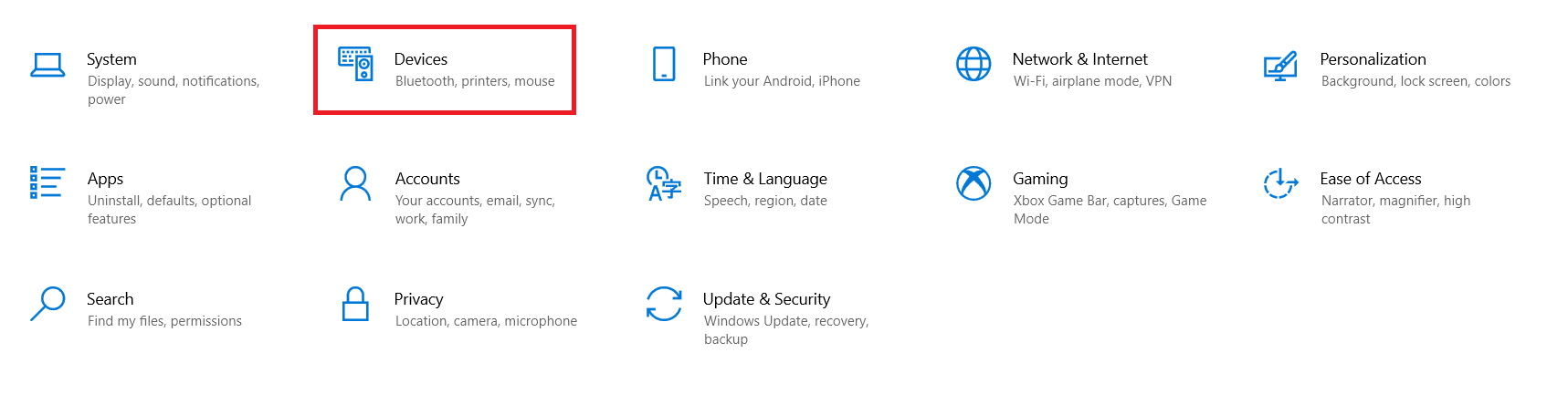
3. Перейдите в меню настроек мыши на левой панели.
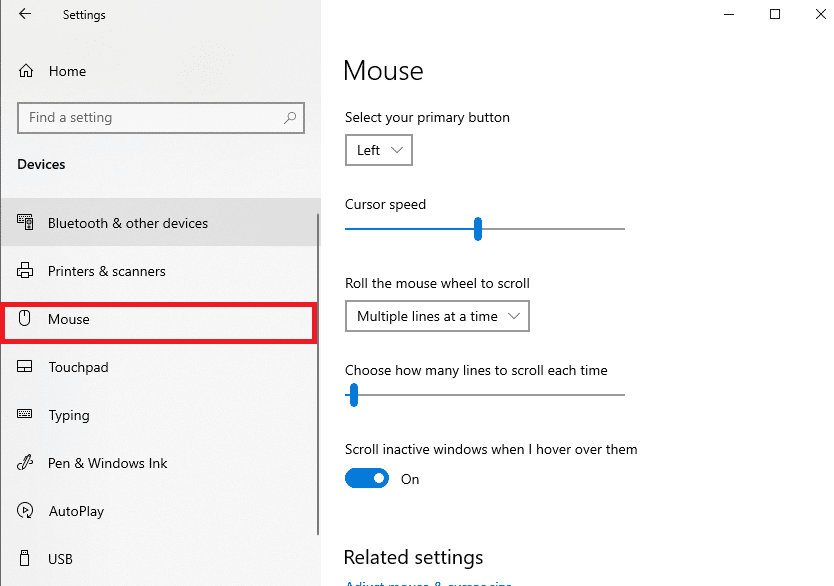
4. В раскрывающемся меню выберите основную кнопку « Влево» или «Вправо », как показано ниже.
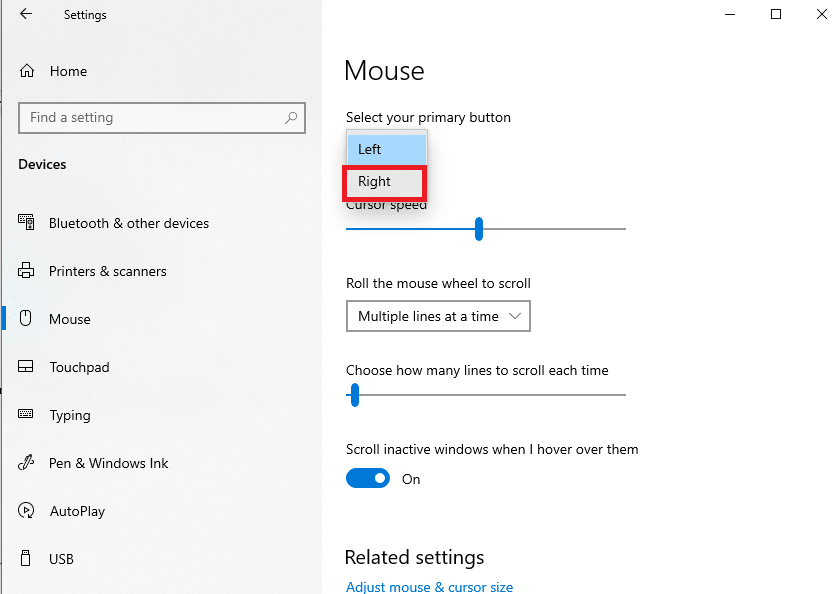
Это переназначит функции мыши с левой кнопки на правую.
Читайте также: Исправлена ошибка, из-за которой колесико мыши не прокручивалось должным образом
Вариант 2. Переназначить во всех приложениях
Примечание. Microsoft Mouse and Keyboard Center работает только для мышей и клавиатур Microsoft.
Используя Microsoft Mouse and Keyboard Center, вы можете переназначить или переназначить кнопки мыши на клавиши клавиатуры следующим образом:
1. Загрузите Microsoft Mouse and Keyboard Center, совместимый с вашим ПК с Windows, с официального сайта Microsoft.
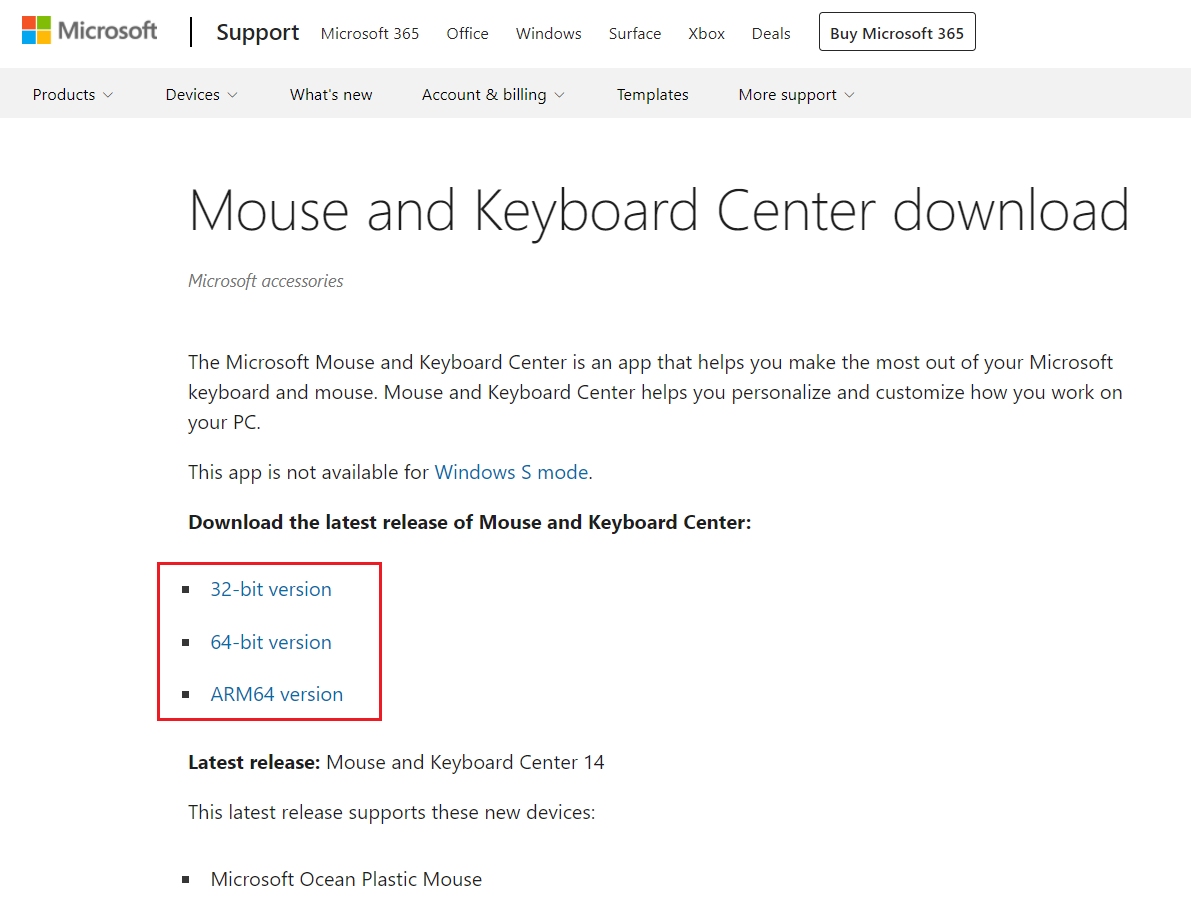
2. Затем запустите загруженный установочный файл , дважды щелкнув его, чтобы установить программу.
![]()
3. Подождите, пока Windows извлечет файлы, затем автоматически установите программу.
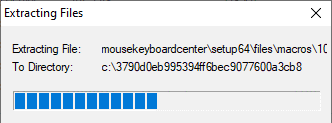
4. Теперь приложение Microsoft Mouse and Keyboard Center будет запускаться автоматически, как показано на рисунке.
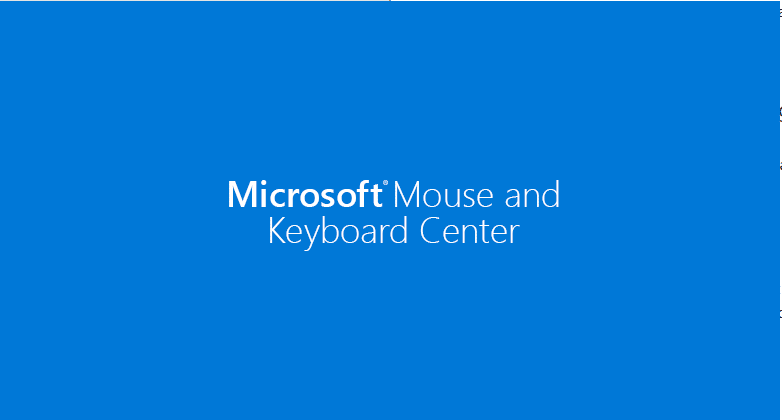
5. Щелкните основные настройки .
6. Выберите параметр « Щелкнуть» (по умолчанию) , указанный под левой кнопкой, как показано выделенным цветом.
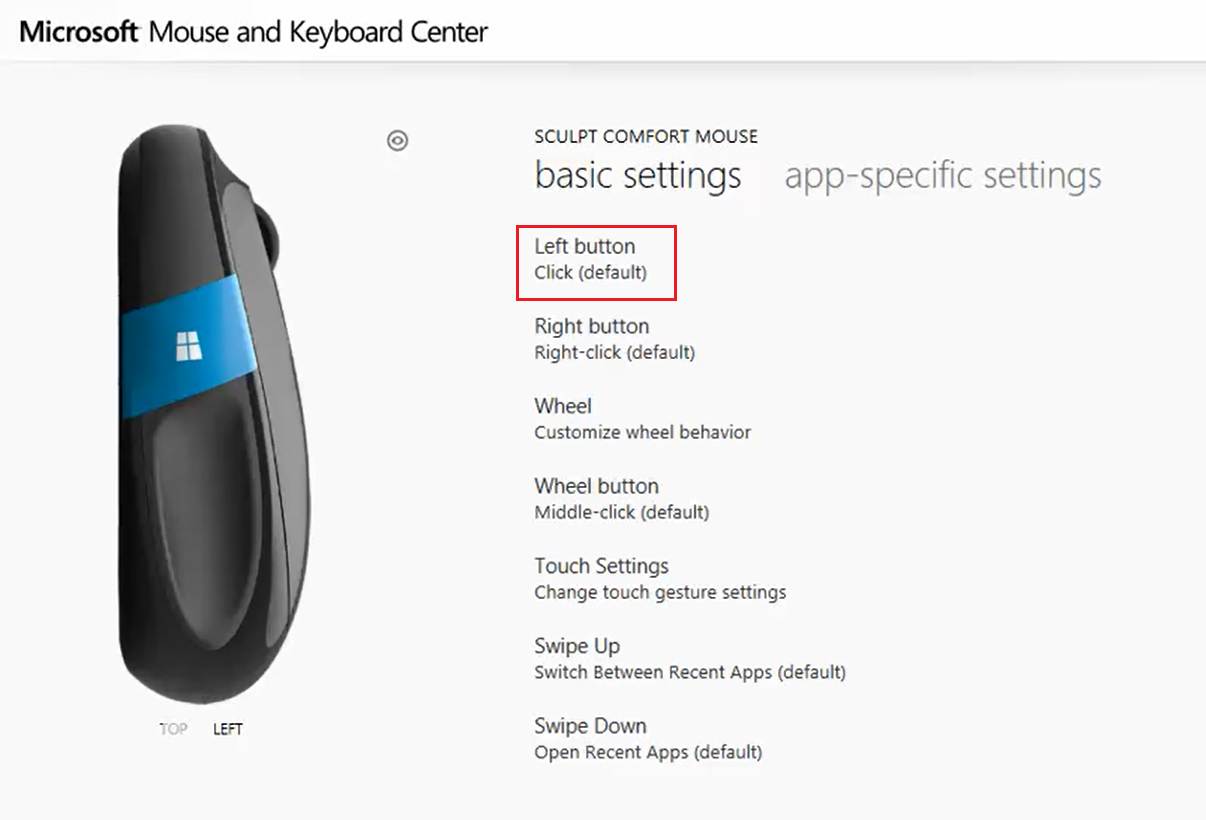
7. Выберите команду для различных параметров под следующими заголовками в соответствии с вашими требованиями:
- Наиболее часто используемые команды ,
- Игровые команды ,
- команды браузера ,
- Команды документа ,
- Ключевые команды и другие.
Читайте также: Как отключить ускорение мыши в Windows 10
Вариант 3: переназначить для конкретной программы
Вы также можете переназначить кнопки мыши в Windows 10 для определенных приложений.
Примечание . Программу или ОС Windows не следует запускать от имени администратора , чтобы команды работали для конкретной программы.
1. Нажмите клавишу Windows, введите Microsoft Mouse and Keyboard Center и нажмите « Открыть».
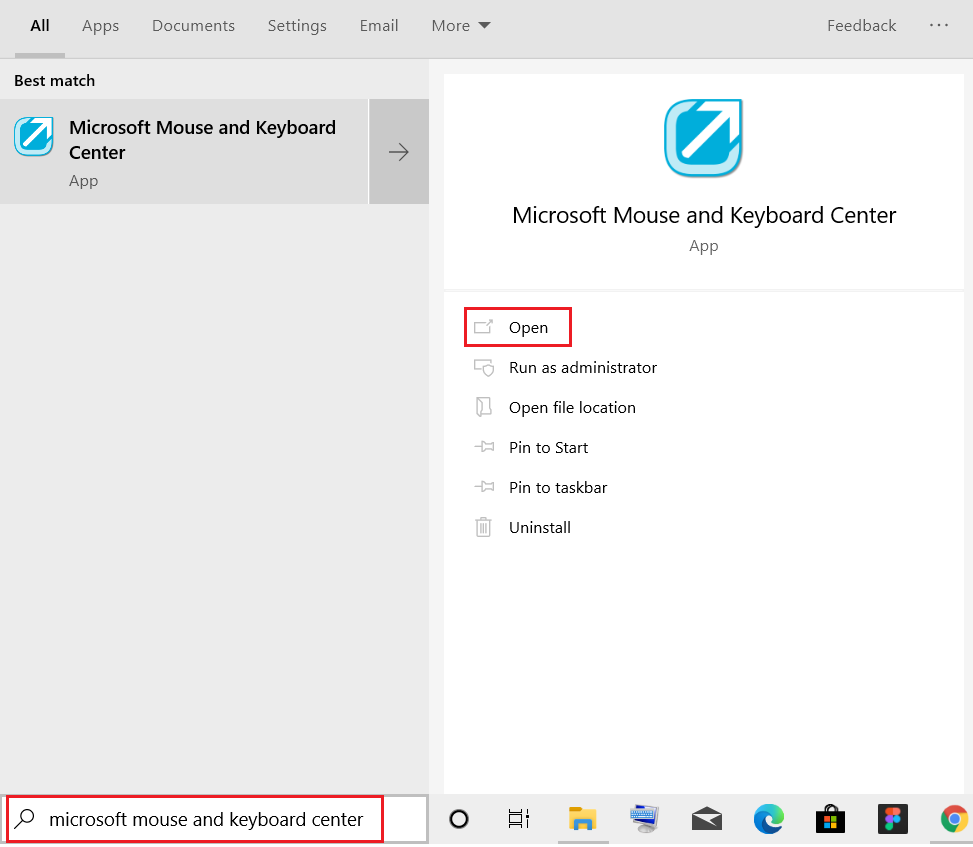
2. Перейдите к настройкам приложения и нажмите выделенную кнопку « Добавить новое ».

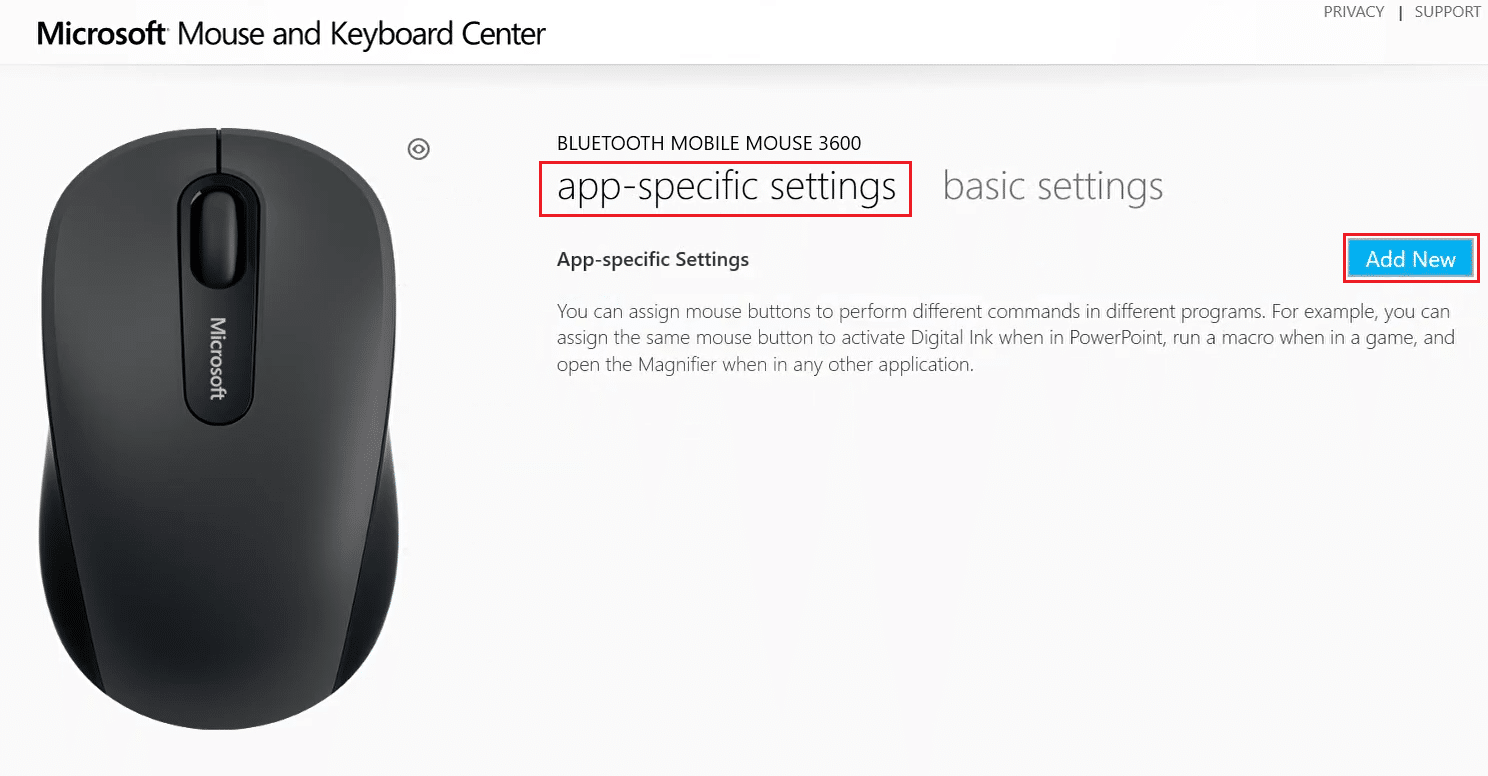
3. Выберите нужную программу из списка.
Примечание. Нажмите « Добавить программу вручную» внизу, если нужной программы нет в списке.
4. Теперь в списке команд кнопки выберите команду .
После этого вы можете открыть эту конкретную программу с помощью новой назначенной кнопки. Таким образом, вы можете переназначить кнопки мыши в Windows 10. Легко, не так ли?
Вариант 4: Как установить макросы для кнопок мыши
Вы также можете установить новый макрос для кнопки мыши с помощью Microsoft Mouse and Keyboard Center, как описано ниже:
1. Запустите Microsoft Mouse and Keyboard Center , выполнив поиск, как и раньше.
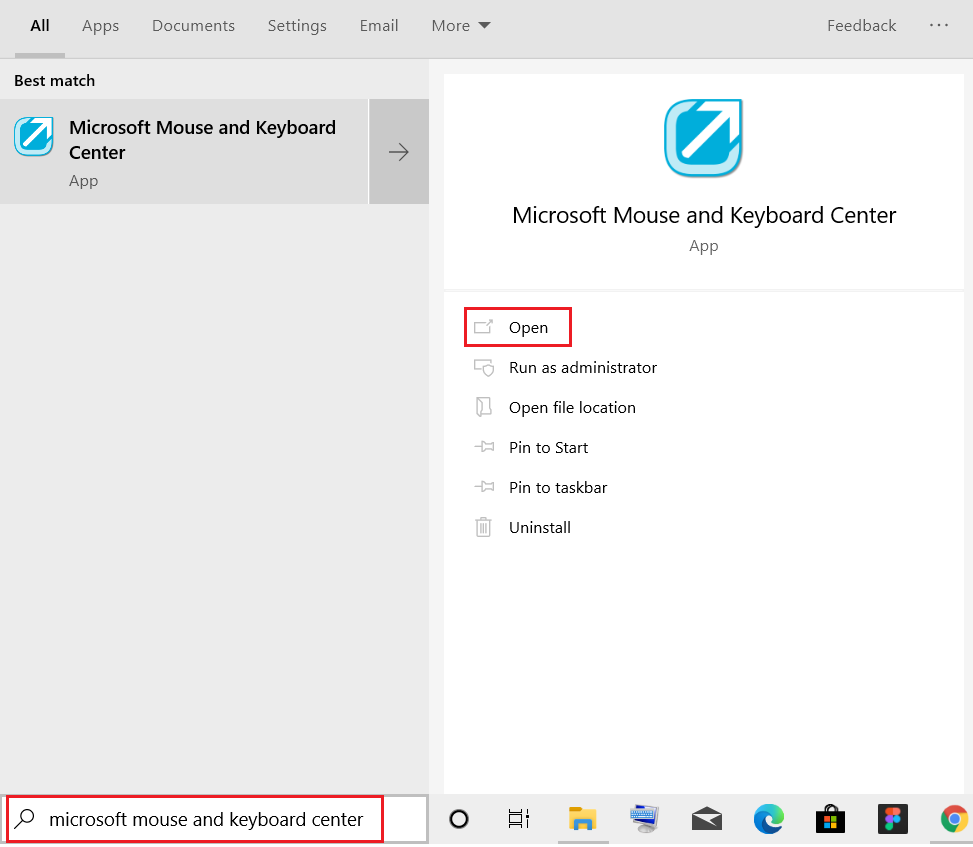
2. В разделе « Основные настройки » нажмите кнопку « Колесо», как показано на рисунке.
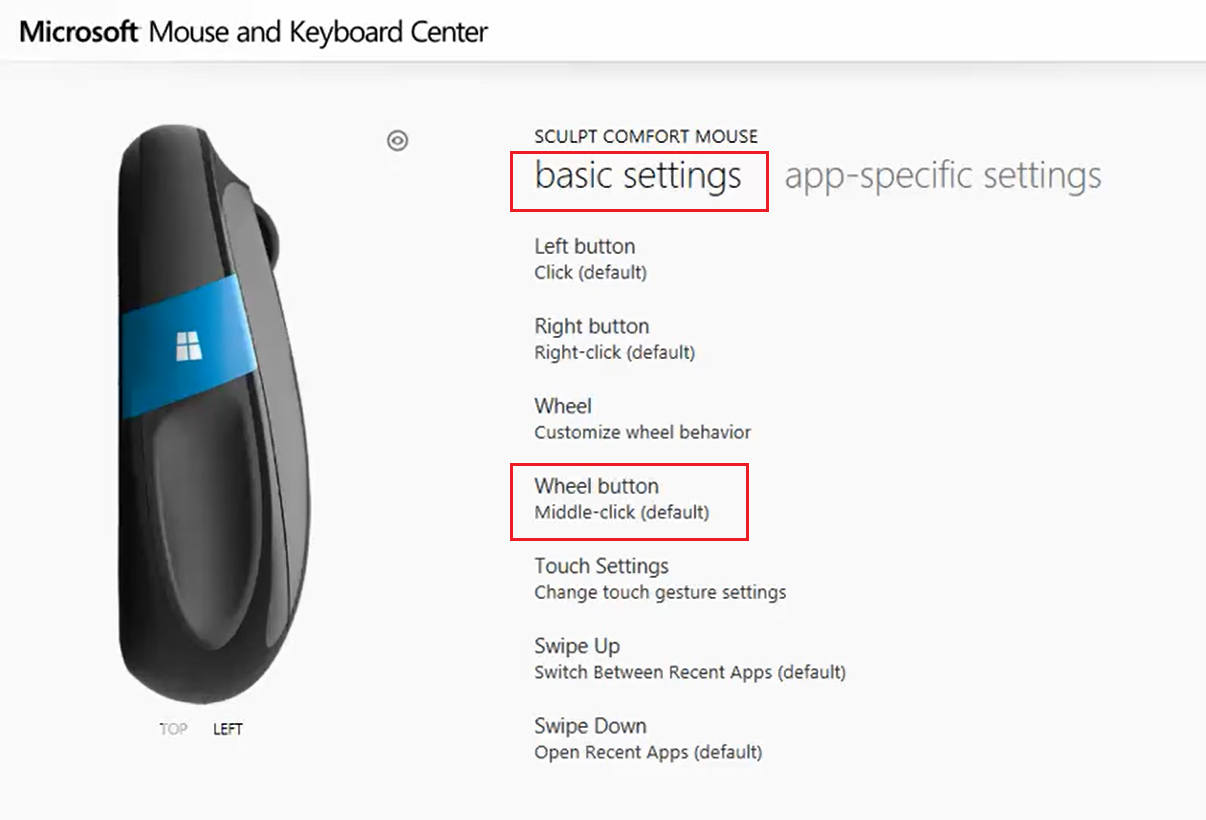
3. Выберите Макрос из списка.
4. Нажмите кнопку « Создать новый макрос », как показано на рисунке.
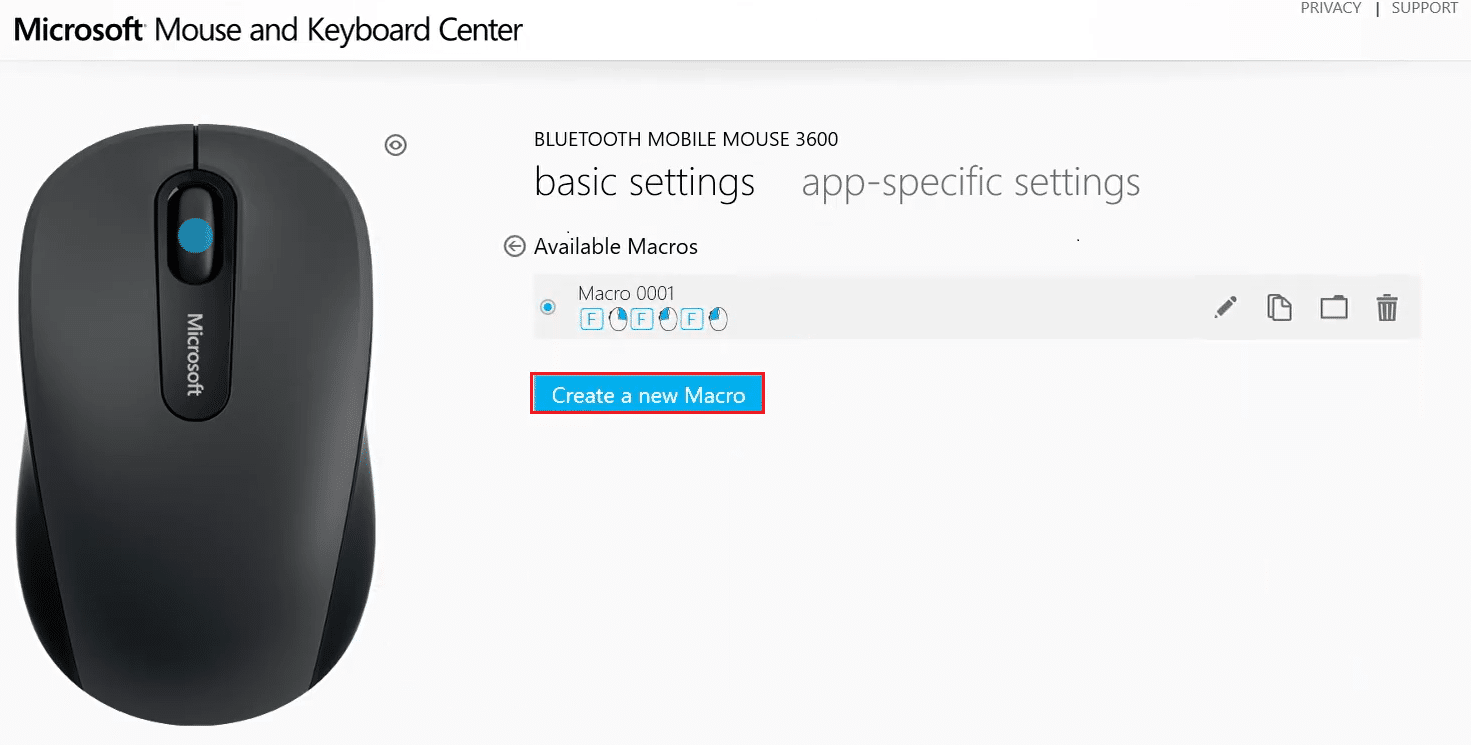
5. Введите имя макроса в поле Имя:.
6. В разделе Редактор: нажмите клавиши , необходимые для макроса.
Примечание. Вы также можете выбрать из раздела « Специальные клавиши », отображаемого на экране.
Например: введите Y и выберите щелчок правой кнопкой мыши из специальных клавиш ниже. Эта комбинация будет выполнять задачу кнопки колеса здесь и далее. Вот как переназначить кнопки мыши на клавиши клавиатуры на ПК с Windows 10.
Читайте также: Устранение проблемы с двойным щелчком мыши Logitech
Вариант 5: Как повторять макросы для кнопок мыши
Вы также можете заставить макрос повторяться, если он не остановлен пользователем. Способы остановить повторяющееся действие макроса включают в себя:
- переключение между приложениями,
- или, нажав другую кнопку макроса.
Выполните указанные шаги, чтобы установить макросы в режиме повтора:
1. Запустите Microsoft Mouse and Keyboard Center и перейдите к основным настройкам > кнопка Wheel, как и раньше.
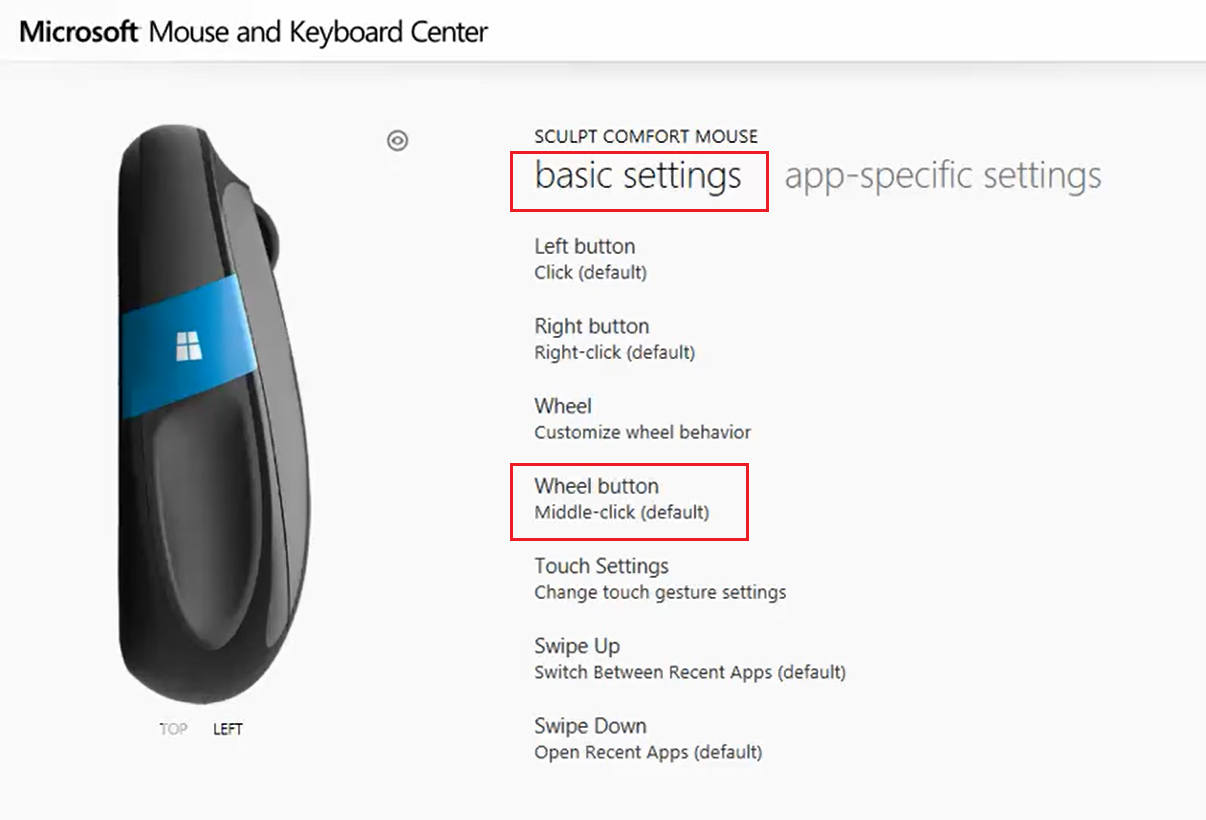
2. Выберите « Макрос » на следующей странице.
3. Щелкните значок карандаша , т. е. значок «Редактировать макрос», чтобы отредактировать ранее созданный макрос.
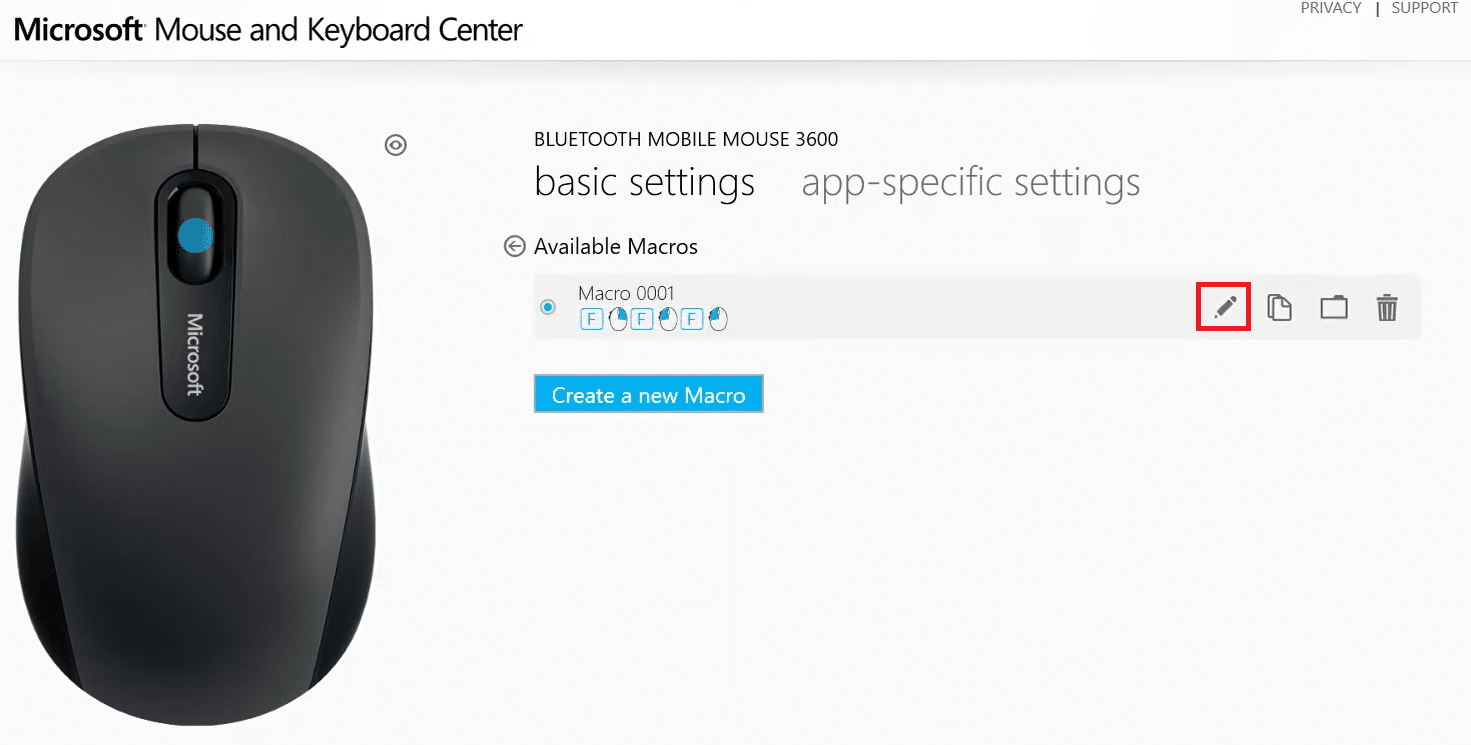
4. Включите переключатель для режима повтора , чтобы включить его до остановки.
Примечание. Если вы выбрали параметр «Переключение» в режиме повтора, нажмите назначенные клавиши , чтобы запустить или остановить макрос.
Читайте также: Как исправить iCUE, не обнаруживающий устройства
Как отключить кнопки мыши
Более того, Microsoft Mouse and Keyboard Center позволяет отключить определенную кнопку мыши. Вот как это сделать:
1. Откройте Microsoft Mouse and Keyboard Center и перейдите к основным настройкам .
2. Нажмите на опцию Щелчок (по умолчанию) под левой кнопкой , как показано.
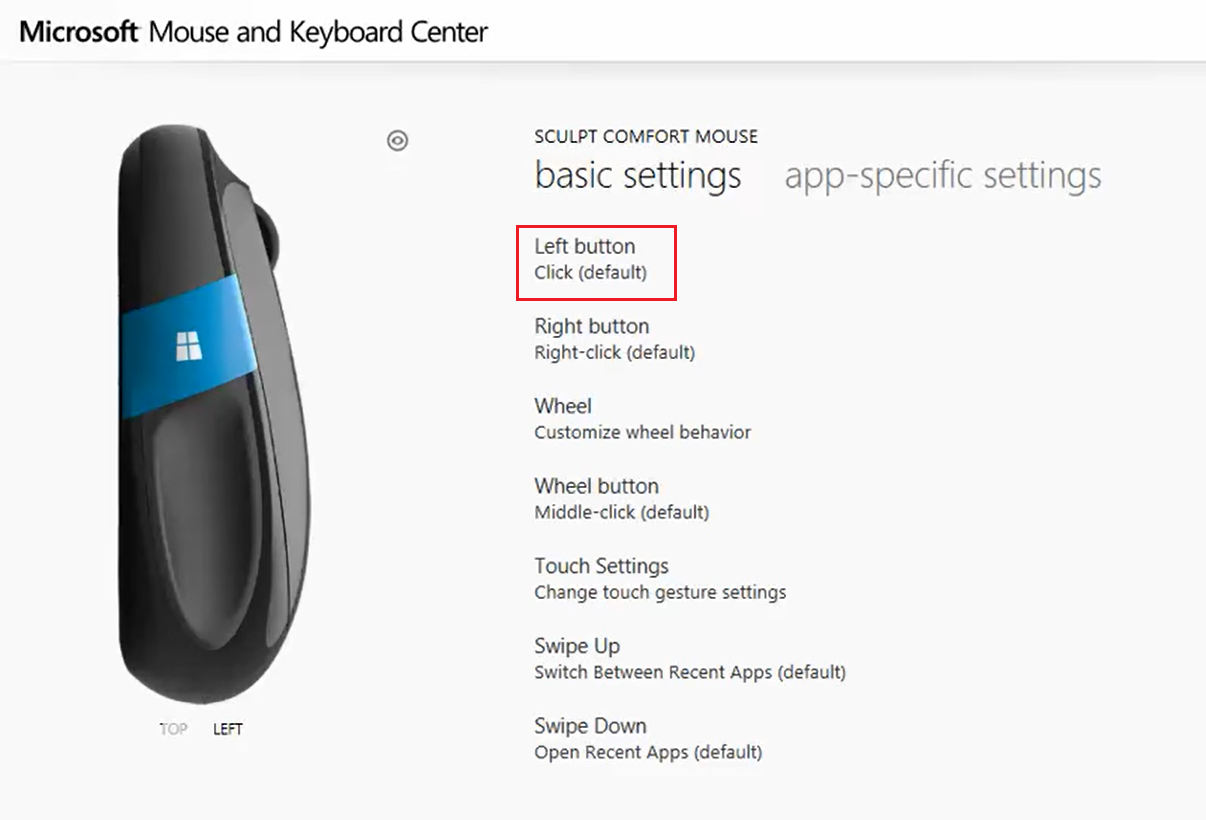
3. Выберите команду « Отключить эту кнопку», чтобы отключить ее.
Читайте также: Как исправить отставание мыши в Windows 10
Часто задаваемые вопросы (FAQ)
Q1. Есть ли какой-нибудь сторонний инструмент для переназначения и настройки кнопок мыши?
Ответ Некоторые известные инструменты для переназначения и настройки кнопок мыши:
- X-Mouse Button Control,
- Менеджер мыши,
- ГидраМаус,
- ClickyMouse и
- Автогорячая клавиша.
Q2. Применяются ли изменения, внесенные через центр клавиатуры и мыши Microsoft, ко всем приложениям?
Ответ Да , он применяется ко всем приложениям, если внесены изменения в основные настройки, если вы не дадите игровую команду этой кнопке. Вы также можете переназначить кнопки для определенных программ.
Q3. Можно ли переназначить все кнопки мыши?
Ответ Нет , специализированные кнопки в некоторых моделях нельзя переназначить. Пользователь должен работать со своими функциями по умолчанию.
Рекомендуемые:
- Как включить или отключить мобильную точку доступа в Windows 11
- Лучшее приложение для скрытия IP-адресов для Android
- Как включить настройки подсветки клавиатуры Dell
- Исправить ошибку недоступного загрузочного устройства в Windows 11
Мы надеемся, что это руководство помогло вам переназначить, переназначить или отключить кнопки мыши на настольных компьютерах или ноутбуках с Windows 10 . Если у вас есть какие-либо вопросы/предложения относительно этой статьи, не стесняйтесь оставлять их в разделе комментариев.
